Kazalo
Mrežne črte so privzeto prikazani v našem Excel so vodoravne in navpične črte sive barve, ki uporabnikom pomagajo razlikovati med celicami v delovnem listu. Prav tako olajšajo navigacijo med stolpci in vrsticami delovnega lista. izginejo mrežne črte takoj, ko se prijavimo. funkcija Barva zapolnitve V tem članku vam bomo pokazali preproste, a učinkovite metode za obarvanje celic. Prikaži mrežne črte po Uporaba barve polnila na spletnem mestu Excel .
Prenesi delovni zvezek za prakso
Prenesite si naslednji delovni zvezek in vadite sami.
Prikaži mrežne črte po uporabi barve za zapolnitev.xlsmUvod v podatkovno zbirko
Za ponazoritev bomo kot primer uporabili vzorčni nabor podatkov. Na primer, obarvali smo območje B4:D10 v naslednjem naboru podatkov z uporabo Barva polnila funkcijo v Excel . Zato so v tem območju izginile mrežne črte.
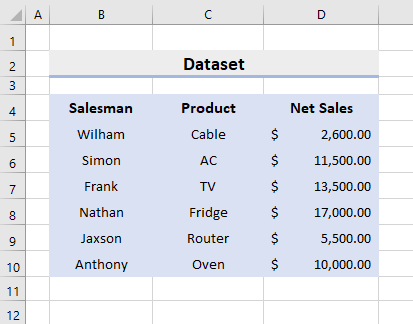
4 metode za prikazovanje mrežnih črt po uporabi barve za zapolnitev v Excelu
1. Pokaži mrežne črte s funkcijo spustnega seznama z robovi po uporabi barve zapolnitve v Excelu
Excel ponuja veliko različnih funkcij, ki jih uporabljamo za številne operacije. V naši prvi metodi bomo uporabili Meje Drop - Navzdol funkcijo za Prikaži mrežne črte po Uporaba barve polnila na spletnem mestu Excel . Zato za izvedbo naloge sledite spodnjim korakom.
KORAKI:
- Najprej izberite barvno območje B4:D10 .
- Nato pojdite v Domov ➤ Pisava ➤ Meje .
- Nato kliknite Meje Drop - Navzdol ikona.
- Nato izberite Vse meje .
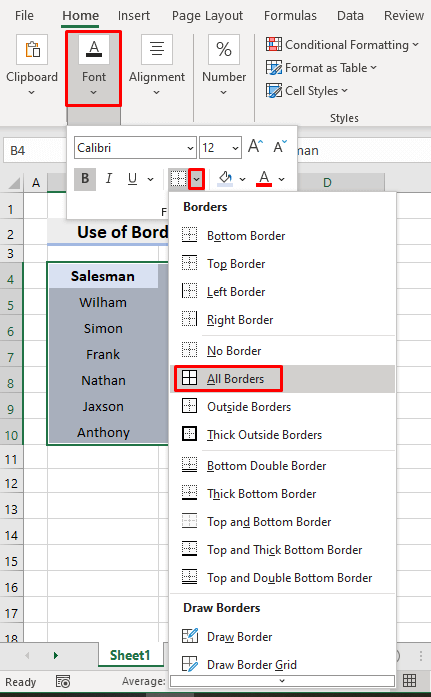
- Na koncu vrne mrežne črte na želeno območje.

Preberi več: Popravek v Excelu: Mrežne črte izginejo, ko je dodana barva (2 rešitvi)
2. Slog celice po meri, da so mrežne črte vidne po uporabi barve za zapolnitev
Poleg tega lahko ustvarimo Slog celic po meri za prikaz mrežnih črt v obarvanem območju celic. V naslednjem podatkovnem nizu imamo območje B4:D10 ki jih želimo poudariti v Modra barva. Zato se naučite pravilnih korakov za izvedbo operacije.

KORAKI:
- Najprej izberite Domov ➤ Stili ➤ Stili celic ➤ Nov slog celic .

- Zaradi tega je Slog Pojavilo se bo pogovorno okno.
- Zdaj vnesite Po meri v Ime sloga .
- Nato pritisnite Format .

- Pojavilo se bo novo pogovorno okno.
- Nato pod Napolnite izberite zavihek Modra barva.

- Nato je pod Meja izberite zavihek Siva barvo iz Barva V tem primeru izberemo Siva da se ujema z barvo Mrežne črte .

- Nato pritisnite V REDU .
- Nazadnje boste videli označeno območje in mrežne črte v tem območju.

Preberite več: Kako v Excelu narediti temnejše mrežne črte (2 preprosta načina)
Podobna branja
- Kako ohraniti mrežne črte pri kopiranju in lepljenju v Excelu (2 načina)
- Kako vrniti mrežne črte v Excelu (5 možnih rešitev)
- [Popravljeno!] Manjkajoče obrobe v Excelu pri tiskanju (5 rešitev)
3. Uporaba funkcije Excel Format Cells za prikaz mrežnih črt po uporabi barve za zapolnitev
Druga uporabna funkcija v Excel je Oblikovanje celic funkcija, s katero lahko zagotovimo, da so črte mreže vidne po uporabi Barva polnila . Zato sledite postopku za izvedbo naloge.
KORAKI:
- Na začetku izberite barvno območje B4:D10 .
- Nato pritisnite tipke Ctrl ' in ' 1 ' hkrati.
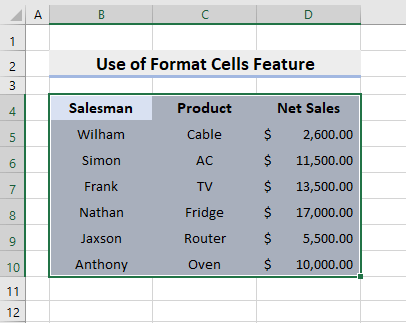
- Zato je Oblikovanje celic Pojavilo se bo pogovorno okno.
- Nato pojdite v Meja in izberite zavihek Siva barvo v Barva področje.
- Nato izberite Osnutek in . Notranjost iz Prednastavitve .
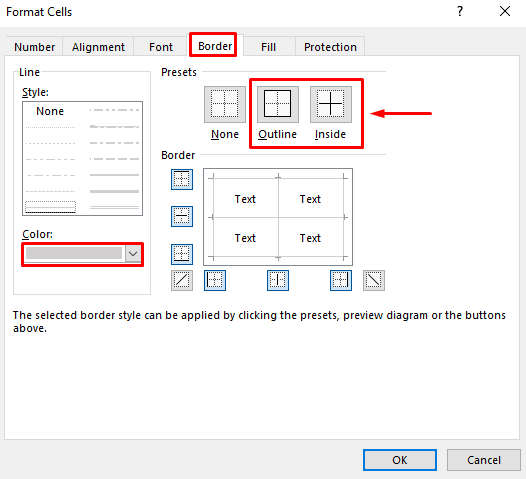
- Na koncu pritisnite V REDU in tako bo vrnil mrežne črte.
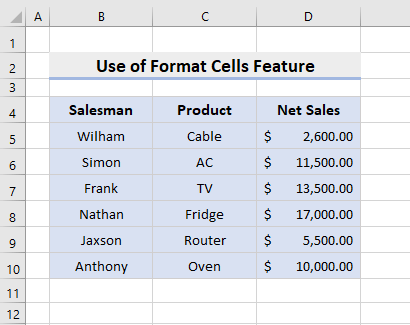
Preberite več: [Popravljeno!] Zakaj nekatere moje mreže niso prikazane v Excelu?
4. Prikažite mrežne črte po uporabi barve zapolnitve z Excelovo kodo VBA
V zadnji metodi bomo uporabili Excelova koda VBA v spodnjem podatkovnem nizu so vrednosti celic v območju B4:D10 in smo še vedno barvno območje. Zato se naučite postopek za Prikaži mrežne črte po Uporaba barve polnila na spletnem mestu Excel .
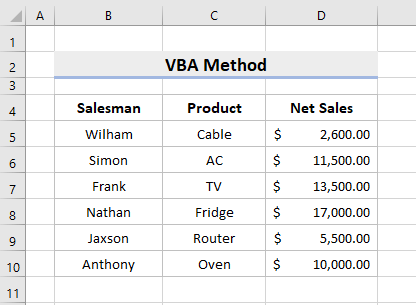
KORAKI:
- Najprej obiščite Razvijalec ➤ Vizualni Osnovni .
- Zaradi tega je VBA Pojavilo se bo okno in dvakrat kliknite Ta delovna knjiga ki ga najdete v skrajnem levem podoknu.
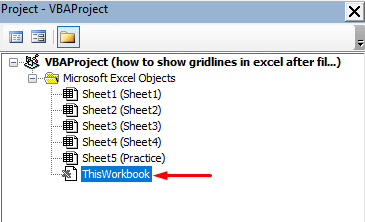
- Pojavilo se bo pogovorno okno.
- Zdaj kopirajte naslednjo kodo in jo prilepite v polje.
Dim rng As Range Private Sub Workbook_SheetSelectionChange(ByVal Sh As Object, ByVal Target As Range) On Error Resume Next If Not rng Is Nothing Then DrawBorders rng Set rng = Target End Sub Private Sub DrawBorders(ByVal rg As Range) Dim cells As Range Application.ScreenUpdating = False For Each cells In rg If cells.Interior.ColorIndex = xlNone Then Withcells.Borders If .ColorIndex = 15 Then .LineStyle = xlNone End If End With Else With cells.Borders If .LineStyle = xlNone Then .Weight = xlThin .ColorIndex = 15 End If End With End If Next Application.ScreenUpdating= True End Sub 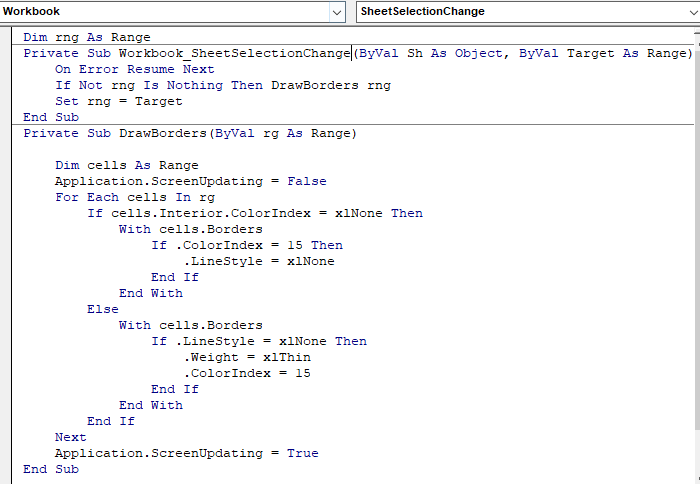
- Nato shranite kodo in zaprite VBA okno.
- Na koncu označite območje B4:D10 na spletnem mestu Modra barvo in mrežne črte se bodo pojavile samodejno.
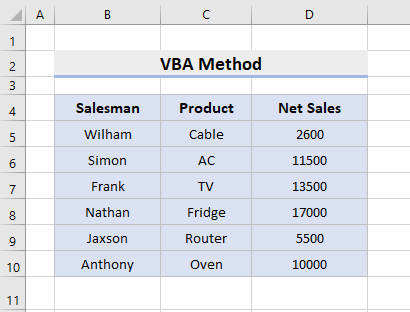
Preberite več: [Popravljeno] Excelove mreže niso prikazane privzeto (3 rešitve)
Zaključek
Odslej boste lahko Prikaži mrežne črte po Uporaba barve polnila na spletnem mestu Excel z zgoraj opisanimi metodami. Uporabljajte jih še naprej in nam sporočite, če imate še kakšne druge načine za opravljanje naloge. Ne pozabite v spodnjem razdelku za komentarje navesti pripomb, predlogov ali vprašanj, če jih imate.

